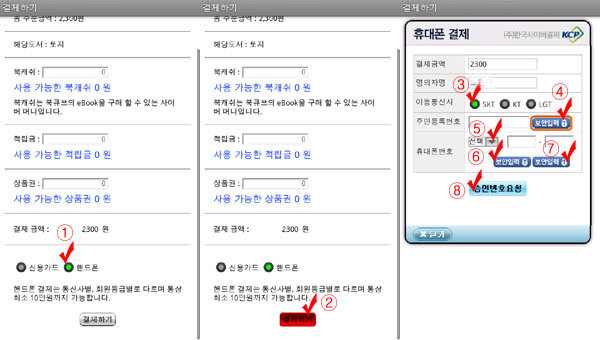3월1일 올린글 ‘전자책 어플 북큐브 핸드폰결제가 가능해졌다.’ 에 이어지는 글입니다. 아래 링크 참고 하세요. 관련글 =====> 전자책 어플 북큐브 핸드폰 결제가 가능해졌다. ◎ 내스마트폰에 전자책 다운로드하기 예제) 박경리 소설 토지(전자책)를 실제 온라인 구매에서 전자책 어플을 이용하는 과정... ↘. 내 스마트폰에 전자책 다운로드받기 결제가 완료되면 상단 메뉴 ①번 그림 마이북큐브>전자책 다운로드> ②번 그림 무료/일반전자책 다운로드> ③번 그림 토지를 다운로드 합니다. ◎ 전자책 열어보기 ↘. 위의순서대로 다운로드가 완료되면 상단메뉴 내서재에서 구매한 전자책이 진열되어있음을 확인할 수 있습니다. ①번 그림 토지를 터치>②번 그림오른쪽을 터치> ③번 그림처름 오른쪽에서 왼쪽으로 스크롤 ..